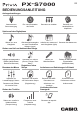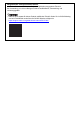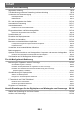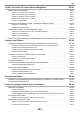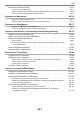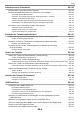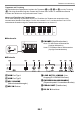Cover PX- S7000 DE BEDIENUNGSANLEITUNG Anfangseinstellungen Vorbereiten der Stromversorgung Ein- oder Ausschalten des Geräts Benutzen von Pedalen Benutzen von handelsüblichen Kopfhörern Aufteilen der Tastatur auf zwei Klangfarben (Split) Benutzen des Metronoms Nutzen von Mikrofoneffekten Ändern der KlavierakustikEigenschaften (Akustiksimulator) Spielen auf dem Digitalpiano Wählen nur einer Klangfarbe Gleichzeitige Wiedergabe von zwei verschiedenen Klängen (Layer) Ändern von Hall und Ambiente
• Wenn das Digitalpiano nur mit Batteriestrom versorgt ist, können Noten verzerrt klingen, wenn Sie versuchen, einen Song mit maximaler Lautstärke abzuspielen. Dies geht auf den Unterschied zwischen Netzadapterstrom und Batteriestrom zurück und ist kein Hinweis auf ein Funktionsproblem des Digitalpianos. Wenn Sie Verzerrungen feststellen, stellen Sie bitte auf Netzadapterstrom um oder senken Sie den Lautstärkepegel.
Mitgeliefertes und optionales Zubehör Verwenden Sie ausschließlich das für dieses Digitalpiano angegebene Zubehör. Bei Verwendung von nicht zulässigem Zubehör besteht Brand-, Stromschlag- und Verletzungsgefahr. • Näheres über separat für dieses Produkt erhältliches Zubehör finden Sie im CASIO Katalog, der beim Fachhändler sowie über die CASIO Website verfügbar ist. https://support.casio.
Inhalt Übersicht und Vorbereitung DE-6 Allgemeine Anleitung . . . . . . . . . . . . . . . . . . . . . . . . . . . . . . . . . . . . . . . . . . . . . . . . . . . . . . . DE-6 Touchbedienung und deren Darstellung in dieser Anleitung . . . . . . . . . . . . . . . . . . . . . . . . . DE-9 Vorbereiten der Stromversorgung. . . . . . . . . . . . . . . . . . . . . . . . . . . . . . . . . . . . . . . . . . . . . DE-10 Netzadapterbetrieb . . . . . . . . . . . . . . . . . . . . . . . . . . . . . . . . . . . . . . .
Inhalt Spielen von Noten mit verschiedenen Klangfarben DE-41 Wählen nur einer Klangfarbe . . . . . . . . . . . . . . . . . . . . . . . . . . . . . . . . . . . . . . . . . . . . . . . . DE-41 Wählen eines Klangs über die Nummer . . . . . . . . . . . . . . . . . . . . . . . . . . . . . . . . . . . . . . . . . . . . . . . DE-41 Wählen eines Klangs über die Kategorie . . . . . . . . . . . . . . . . . . . . . . . . . . . . . . . . . . . . . . . . . . . . . . DE-42 Wählen eines Klangs mit den Tipptasten . . .
Inhalt Benutzen des Pitchbend-Rads . . . . . . . . . . . . . . . . . . . . . . . . . . . . . . . . . . . . . . . . . . . . . . . DE-72 Ändern des Pitchbend-Bereichs . . . . . . . . . . . . . . . . . . . . . . . . . . . . . . . . . . . . . . . . . . . . . . . . . . . . . DE-72 Aktivieren/Deaktivieren des Pitchbend-Rads für einzelne Parts (Upper 1/Upper 2/Lower) . . . . . . . . DE-73 Ändern der Pitchbend-Rad-Beleuchtungseinstellungen . . . . . . . . . . . . . . . . . . . . . . . . . . . . . . . . . . .
Inhalt Aufnehmen einer Performance DE-105 MIDI-Recorder- und Audiorecorder-Features . . . . . . . . . . . . . . . . . . . . . . . . . . . . . . . . . . . DE-105 Benutzen des MIDI-Recorders zum Aufnehmen von Vorträgen . . . . . . . . . . . . . . . . . . . . . DE-107 Aufnehmen mit dem MIDI-Recorder . . . . . . . . . . . . . . . . . . . . . . . . . . . . . . . . . . . . . . . . . . . . . . . . . DE-107 Aufnehmen einer zweiten Spur über der ersten (Systemspur + Solospur) . . . . . . . . . . . . . . . . . . .
Inhalt Vornehmen von MIDI-Einstellungen DE-142 Drahtlos-Verbindung DE-143 Vornehmen von Drahtlos-Einstellungen (Bluetooth) . . . . . . . . . . . . . . . . . . . . . . . . . . . . . . DE-143 Kontrollieren des Drahtlos-Verbindungsstatus . . . . . . . . . . . . . . . . . . . . . . . . . . . . . . . . . . . . . . . . . DE-143 Aktivieren und Deaktivieren der Drahtlosfunktion des Digitalpianos . . . . . . . . . . . . . . . . . . . . . . . . . DE-143 Benachrichtigungstöne . . . . . . . . . . . . . . . . . . .
Übersicht und Vorbereitung Allgemeine Anleitung ■ Fronttafel 1 2 3 4 5 6 7 8 9 bk bl bm bn bo bp bq br bs bt ck cl 1 Taste P (Strom) bl ENTER (Eingabetaste) 2 Lautstärkeregler bm EXIT (Beenden-Taste) 3 LED (rot, weiß) bn Touchring 4 a (Start/Stopp-Taste) bo PIANO (Pianotaste) 5 0REC (Aufnahmetaste) bp E.
Übersicht und Vorbereitung Tipptasten und Touchring Auf Einschalten des Digitalpianos leuchten alle Tipptasten (4 bis bm, bo bis bq) und der Touchring (bn). Die obige Illustration zeigt den Zustand bei Leuchten aller Tasten. Im tatsächlichen Betrieb leuchten oder blinken nur die jeweils aktivierten Tasten. Namen und Tonhöhen der Tastaturnoten Die in dieser Anleitung verwendeten Namen und Tonhöhen der Tastaturnoten entsprechen dem internationalen Standard.
Übersicht und Vorbereitung ■ Display (Startanzeige) Die Startanzeige ist die Anzeige, die beim Einschalten des Digitalpianos erscheint. Partname, Klangname Indikatoren Klangname Name des F-Taste-Sets F-Taste-Menü Umgekehrte Darstellung der Anzeigen Das Display dieses Digitalpianos zeigt die Anzeigen weiß auf schwarzem Grund an, während sie in dieser Anleitung schwarz auf weißem Grund gezeigt sind.
Übersicht und Vorbereitung Touchbedienung und deren Darstellung in dieser Anleitung ■ Bedienung und Darstellung des Touchrings Diese Bedienung wird so beschrieben Kurz oben, unten, links oder rechts auf den Rand des Touchrings tippen Tippen Sie oben, unten, links oder rechts auf den Touchring. Es wird auch folgende Ausdrucksweise verwendet: • Ändern Sie mit dem Touchring den Wert. • Wählen Sie mit dem Touchring „___“.
Übersicht und Vorbereitung Vorbereiten der Stromversorgung Das Digitalpiano kann mit einem Netzadapter oder Batterien Größe AA (Alkali- oder aufladbare NickelMetall-Hydrid-Batterien) betrieben werden. Netzadapterbetrieb Verwenden Sie ausschließlich den für dieses Digitalpiano vorgeschriebenen Netzadapter (JEITA-Norm mit vereinheitlichter Steckerpolarität). Der Gebrauch eines anderen Netzadapters könnte einen Defekt des Digitalpianos verursachen.
Übersicht und Vorbereitung ■ Sicherheitsmaßregeln für das Abtrennen (1) Ziehen Sie nicht mit übermäßiger Kraft am Kabel. (2) Ziehen Sie nicht wiederholt am Kabel. (3) Verdrehen Sie das Kabel nicht am Stecker oder Anschluss. (4) Sie können das Netzkabel in eine Schleife legen und bündeln, es darf aber nicht um den Netzadapter gewickelt werden. (5) Trennen Sie vor dem Bewegen des Digitalpianos unbedingt den Netzadapter von der Netzsteckdose.
Übersicht und Vorbereitung Batteriebetrieb • Schalten Sie das Gerät unbedingt aus, bevor Sie die Batterien einlegen. • Verwenden Sie handelsübliche Alkalibatterien Größe AA oder aufladbare eneloop-Batterien Größe AA. • Bei niedrig gewordenem Batteriestand können Betriebsprobleme auftreten. Ersetzen Sie in solchen Fällen die Batterien durch neue. Falls Sie aufladbare Batterien verwenden, laden Sie diese bitte auf.
Übersicht und Vorbereitung ■ Batterien einlegen 1. Öffnen Sie den Batteriefachdeckel am Boden des Digitalpianos. 2. Legen Sie acht Batterien Größe AA in das Batteriefach ein. • Legen Sie die Batterien mit korrekter Ausrichtung von Plus + und Minus - ein. 3. Schieben Sie den Batteriefachdeckel mit den Zungen in die Löcher entlang der Seite des Batteriefachs und schließen Sie den Deckel. • Nehmen Sie die nachstehende Bedienung zum Einstellen des eingelegten Batterietyps vor.
Übersicht und Vorbereitung ■ Batterietyp wählen Stellen Sie den Batterietyp auf den in das Batteriefach des Digitalpianos eingesetzten Batterietyp ein. 1. Tippen Sie auf die FUNCTION-Taste. Das FUNCTION-Menü erscheint. 2. Tippen Sie oben oder unten auf den Touchring, um „SYSTEM“ zu wählen, und tippen Sie dann auf die ENTER-Taste. 3. Tippen Sie oben oder unten auf den Touchring, um „Battery Type“ zu wählen, und tippen Sie dann auf die ENTER-Taste. Die „Battery Type“-Anzeige erscheint. 4.
Übersicht und Vorbereitung ■ Benachrichtigungen für niedrigen Batteriestand und Batteriewechsel Bei niedrig gewordenem Batteriestand erscheint ein Batterie-Icon im Display. Niedriger-Batteriestand-Indikator Niedriger-Batteriestand-Icon (kein Blinken) Batteriewechsel-Indikator Batteriewechsel-Icon (blinkt) • Schließen Sie wegen Verletzungsgefahr die Abdeckung des Batteriefachs, bevor Sie das Digitalpiano benutzen.
Übersicht und Vorbereitung Ein- oder Ausschalten des Geräts 1. Stellen Sie den Lautstärkeknopf auf die unten gezeigte Position, bevor Sie den Strom einschalten. 2. Schalten Sie das Digitalpiano mit Taste P (Strom) ein. Bei eingeschaltetem Strom wird „Welcome“ im Display angezeigt. • Wenn die Startanzeige im Display erscheint, ist das Digitalpiano betriebsbereit. • Wie lange es dauert, bis das Digitalpiano betriebsbereit ist, hängt von der Auslastung des internen Speichers ab.
Übersicht und Vorbereitung Automatische Fortsetzung Wenn Sie das Digitalpiano ausschalten, werden verschiedene Einstellungen, wie z.B. die Klangnummern, zurückgesetzt. Wenn für „SYSTEM“ > „Auto Resume“ die Einstellung „On“ im FUNCTION-Menü (Seite DE-33) gewählt ist, bleiben auch beim Ausschalten die meisten der Einstellungen beibehalten.
Übersicht und Vorbereitung Eingeschaltet-Alarm und Beleuchtungseffekt Der „Eingeschaltet-Alarm“-Funktion des Digitalpianos wird aktiviert, wenn der Strom zwar eingeschaltet ist, das Digitalpiano aber länger als circa sechs Minuten nicht benutzt wurde. Der „Beleuchtungseffekt“ ist ein Effekt, der bei aktivem Eingeschaltet-Alarm aktiviert ist. Der Eingeschaltet-Alarm spricht nur bei Stromversorgung des Digitalpianos über den Netzadapter an.
Übersicht und Vorbereitung Panelleuchten aus Wenn Sie bei angezeigter Startanzeige (die Anzeige, die unmittelbar nach dem Einschalten erscheint) die EXIT-Taste gedrückt halten, bis das Licht des Touchrings einmal umläuft und dann erlischt, schaltet dies mit Ausnahme der FUNCTION-Taste und des Touchrings die meisten der Leuchten auf der Fronttafel aus (Panelleuchten-aus-Zustand).
Übersicht und Vorbereitung Benutzen von handelsüblichen Kopfhörern Das Anschließen eines Kopfhörers schaltet die Tonausgabe über die eingebauten Lautsprecher stumm, so dass Sie auch spät nachts üben können, ohne andere zu stören. • Bitte nehmen Sie vor dem Anschließen des Kopfhörers an die PHONES-Buchse unbedingt die Lautstärke zurück.
Übersicht und Vorbereitung Kopfhörermodus Wenn „SYSTEM“ > „Headphone Mode“ im FUNCTION-Menü (Seite DE-33) auf „On“ (anfängliche Vorgabe) eingestellt ist und ein Kopfhörer verwendet wird, wird der Klang automatisch dahingehend korrigiert, dass er wie der eines akustischen Klaviers klingt, der auf natürliche Weise die Ohren des Hörers erreicht. • Die Headphone Mode-Einstellung wird aktiviert, wenn ein Stecker an eine der PHONES-Buchsen angeschlossen wird.
Übersicht und Vorbereitung Bedienungssperre Wenn die Bedienungssperre aktiviert ist („On“ oder „Auto“), ist mit Ausnahme von Taste P (Strom) und der Aufhebung der Bedienungssperre die gesamte Tastenbedienung deaktiviert, um einer ungewollten Betätigung während einer Performance vorzubeugen. 1. Tippen Sie auf die FUNCTION-Taste. Das FUNCTION-Menü erscheint. 2. Tippen Sie oben oder unten auf den Touchring, um „SYSTEM“ zu wählen, und tippen Sie dann auf die ENTER-Taste. 3.
Übersicht und Vorbereitung Optionen für den Anschluss von Smartgeräten, Computern und externen Audiogeräten Die Anschlussweise richtet sich danach, was Sie mit dem externen Gerät zu tun gedenken. Näheres finden Sie in der nachstehenden Tabelle im für „Was Sie tun wollen“ angegebenen Abschnitt von „Anschlussweise“. • „Smartgeräte“ in der nachstehenden Tabelle umfasst Smartphones (iPhone, Android) und Tablets (iPad, Android).
Übersicht und Vorbereitung Benutzen des inbegriffenen Wireless MIDI & Audio-Adapters Zum Koppeln dieses Digitalpianos mit einem für drahtlose Bluetooth®-Technologie geeigneten externen Gerät ist der Wireless MIDI & Audio-Adapter an den USB-Port Typ A des Digitalpianos anzuschließen. USB-Port Typ A Wireless MIDI & Audio-Adapter • Schalten Sie das Digitalpiano aus, bevor Sie den Wireless MIDI & Audio-Adapter abtrennen.
Für alle Modi geltende Bedienung • Wenn nicht anderweitig angegeben, gehen alle Vorgänge in dieser Bedienungsanleitung davon aus, dass sich das Digitalpiano im anfänglichen Einschaltzustand (Zustand direkt nach dem Einschalten) befindet. Sollten bei einem Vorgang Probleme auftreten, schalten Sie das Digitalpiano bitte aus und wieder ein und versuchen Sie den Vorgang dann erneut.
Für alle Modi geltende Bedienung • Ein Beispiel für spezielle Bedienung mit dem Touchring finden Sie unter „Grundbedienung für Displayinhalte“ (Seite DE-27). • Um den Wert eines Punkts, der aktuell in der Anzeige gewählt ist, auf die anfängliche Vorgabe zurückzusetzen, halten Sie den FUNCTION-Knopf gedrückt und tippen oben, unten, links oder rechts auf den Touchring.
Für alle Modi geltende Bedienung Grundbedienung für Displayinhalte Wählen von Bedienpunkten Die im Display des Digitalpianos angezeigten Markierungspunkte ( dem Touchring oder der ENTER-Taste einstellbar sind. ) zeigen Menüpunkte an, die mit − Wenn der Cursor auf einem Markierungspunkt ( ) steht, kann der Wert des betreffenden Menüpunkts durch Entlangfahren des Touchrings geändert werden.
Für alle Modi geltende Bedienung 2. Tippen Sie oben oder unten auf den Touchring. Jedes Antippen des Touchrings bewegt den Cursor ( weiter. 3. Bewegen Sie den Cursor ( ) zwischen den Markierungspunkten ) zu dem Menüpunkt, dessen Wert Sie ändern möchten. Bewegen Sie beispielsweise den Cursor ( ) zu „Partname und Klangnummer“. Partname und Klangnummer 4. Tippen Sie links oder rechts auf den Touchring oder fahren Sie ihn entlang.
Für alle Modi geltende Bedienung ■ Vergrößerte Ansicht Wenn Sie die Einstellung von „SYSTEM“ > „Close-up“ im FUNCTION-Menü (Seite DE-33) von „Off“ (Vorgabe) in „On“ ändern, zeigt das Display eine „vergrößerte Ansicht“ mit vergrößert angezeigtem Wert, wenn Sie zum Ändern eines Werts den Touchring entlangfahren. Im obigen Schritt 4, zum Beispiel, erscheint die folgende Ansicht.
Für alle Modi geltende Bedienung Navigieren in der Einstellpunkte-Hierarchie Verwenden Sie die Einstellungenliste-Anzeige zum Wählen unter den zahlreichen Optionen für Klänge, Funktionen oder bestimmte Einstellungen. Das nachstehende Schema illustriert das Navigieren in der Hierarchie der Einstellpunkte und die Bedienungssequenzen zum Wählen von Kategorien, Einstellwerten usw.
Für alle Modi geltende Bedienung • Halten Sie die EXIT-Taste gedrückt, um zur Startanzeige zurückzukehren. • Die Beschreibung der Bedienungsvorgänge in dieser Bedienungsanleitung überspringt das Zurückkehren zur ersten Anzeige mit der EXIT-Taste am Ende des jeweiligen Vorgangs. F-Taste-Menü und FUNCTION-Menü Benutzen des F-Taste-Menüs Das am unteren Displayrand gezeigte F-Taste-Menü gibt die Funktionen an, die aktiviert werden, wenn Sie auf die F-Tasten (F1 bis F4) tippen.
Für alle Modi geltende Bedienung ■ Das F-Taste-Set ändern 1. Tippen Sie bei der Startanzeige oben oder unten auf den Touchring, um den Cursor ( ) zur F-Taste-Set-Zeile zu bewegen. 2. Tippen Sie links oder rechts auf den Touchring oder fahren Sie ihn entlang. Das F-Taste-Set wechselt und der Inhalt des F-Taste-Menüs ändert sich ebenfalls. • Sie können das F-Taste-Set auch über die Anzeige der F-Taste-Set-Liste ändern, die erscheint, wenn Sie in Schritt 2 auf die ENTER-Taste tippen.
Für alle Modi geltende Bedienung Benutzen des FUNCTION-Menüs Tippen Sie auf die FUNCTION-Taste zum Aufrufen des FUNCTION-Menüs. Dieses Menü kann für den Zugriff auf den Großteil der Funktionen und Einstellungen des Digitalpianos verwendet werden. ■ FUNCTION-Menü-Bedienungsbeispiel Als Beispiel beschreibt diese Abschnitt, wie die „Hammer Response“-Einstellung geändert wird. 1. Tippen Sie auf die FUNCTION-Taste. Das FUNCTION-Menü erscheint. 2.
Für alle Modi geltende Bedienung (2) Fahren Sie am Touchring entlang, um den Cursor ( tippen Sie dann auf die ENTER-Taste. ) zu „KBD SETTING“ zu bewegen, und (3) Bewegen Sie den Cursor ( ) zu „Hammer Response“, indem Sie oben oder unten auf den Touchring tippen. (Dieses Mal ist es nicht erforderlich, auf die ENTER-Taste zu tippen.) 3. Ändern Sie den Wert. • Tippen Sie links oder rechts auf den Touchring oder fahren Sie ihn entlang.
Für alle Modi geltende Bedienung Eingeben von Textzeichen Gehen Sie wie nachstehend beschrieben vor, wenn Sie den Namen der Registerbank (Seite DE-81), des F-Taste-Sets (Seite DE-94) oder von auf einem USB-Flash-Drive gespeicherten Daten ändern oder anderen Text eingeben oder bearbeiten möchten (Seite DE-137). • Dateinamen im USB-Flash-Drive (Seite DE-132) können bis zu 231 Zeichen lang sein. • Im Display können bis zu 8 Zeichen gleichzeitig angezeigt werden. ■ Ein Zeichen ändern 1.
Für alle Modi geltende Bedienung • Die in der nachstehenden Tabelle gezeigten Zeichen werden für Dateinamen in einem USBFlash-Drive unterstützt, der auf exFAT formatiert ist. A L W h s % @ 0 B M X i t & [ 1 C N Y j u ' ] 2 D O Z k v ( ^ 3 E P a l w ) _ 4 F Q b m x + ` 5 G R c n y , { 6 H S d o z } 7 8 9 I J K T U V e f g p q r ! # $ . ; = ~ (Die erste Zelle in der obigen Tabelle ist leer.
Für alle Modi geltende Bedienung ■ Bearbeiteten Text speichern 1. Tippen Sie auf die ENTER-Taste in der Textbearbeitungsanzeige. Es erscheint eine Bestätigungsanzeige. Zum Zurückkehren zur Textbearbeitungsanzeige und Fortsetzen der Bearbeitung tippen Sie bitte links (NO) auf den Touchring. 2. Zum Speichern der Bearbeitungen tippen Sie rechts (YES) auf den Touchring. „Complete“ erscheint und das Display kehrt zur Anzeige von vor der Textbearbeitungsanzeige zurück. ■ Bearbeiteten Text verwerfen 1.
Akustik-Einstellungen für das Digitalpiano und Wiedergabe von Demosongs Wählen der Einstellung für die Piano-Position Sie können die für den Aufstellungsort des Digitalpianos geeigneten Akustik-Einstellungen wählen. 1. Wählen Sie „04 Listening“ als F-Taste-Set. Siehe „Das F-Taste-Set ändern“ (Seite DE-32). 2. Tippen Sie auf Taste F3 (PPOSI). Die „PIANO POSITION“-Anzeige erscheint. 3. Fahren Sie den Touchring entlang, um die passende Einstellung für den Aufstellungsort des Digitalpianos zu wählen.
Akustik-Einstellungen für das Digitalpiano und Wiedergabe von Demosongs Anhören von Demosongs Mit den nachstehenden Schritten können Sie die vorinstallierten Demosongs der Reihe nach abspielen lassen. 1. Wählen Sie „01 Standard“ als F-Taste-Set. Siehe „Das F-Taste-Set ändern“ (Seite DE-32). 2. Tippen Sie auf Taste F1 (DEMO). Die Taste a blinkt und der Demosong ist startbereit. 3. Fahren Sie den Ring entlang, um einen Song zu wählen. • Sie können einen Song wie folgt wählen.
Akustik-Einstellungen für das Digitalpiano und Wiedergabe von Demosongs 4. Tippen Sie auf die a-Taste, um den Demosong zu starten. • Bei jedem weiteren Antippen der a-Taste stoppt der Demosong bzw. wird fortgesetzt. 5. Zum Zurückkehren zur Startanzeige drücken Sie bitte die EXIT-Taste. • Wenn die Ausschaltautomatik (Seite DE-17) aktiviert ist, schaltet sich auch bei laufender DemoWiedergabe automatisch der Strom aus, wenn ohne weitere Bedienung die eingestellte Ansprechzeit abläuft.
Spielen von Noten mit verschiedenen Klangfarben Wählen nur einer Klangfarbe Bei diesem Digitalpiano sind zahlreiche Klangfarben verfügbar. Wählen Sie die Klangfarbe, die Sie Spielen möchten. • Details zu den Klangkategorien und die Namen der in der jeweiligen Kategorie enthaltenen Klangfarben finden Sie in den separaten „Listen der vorinstallierten Musikdaten“. Wählen eines Klangs über die Nummer 1.
Spielen von Noten mit verschiedenen Klangfarben Wählen eines Klangs über die Kategorie 1. Tippen Sie bei der Startanzeige oben oder unten auf den Touchring, um den Cursor ( ) zum Partnamen und der Klangnummer zu bewegen. 2. Tippen Sie auf die ENTER-Taste. Es erscheint eine Liste mit Klangkategorie-Namen. 3. Wählen Sie mit dem Touchring eine Klangkategorie und tippen Sie dann auf die ENTER-Taste. Es erscheint eine Liste mit Klangnamen. 4. Wählen Sie mit dem Touchring einen Klang. 5.
Spielen von Noten mit verschiedenen Klangfarben Wählen eines Klangs mit den F-Tasten 1. Wählen Sie „07 Piano Collect“ oder „08 E.PianoCollect“ als F-Taste-Set. Siehe „Das F-Taste-Set ändern“ (Seite DE-32). 2. Tippen Sie auf eine der Tasten F1 bis F4, um den gewünschten Klang zu wählen. • Die Klänge in der nachstehenden Tabelle sind durch einmaliges Antippen wählbar. 07 Piano Collect 08 E.
Spielen von Noten mit verschiedenen Klangfarben Gleichzeitige Wiedergabe von zwei verschiedenen Klängen (Layer) Wie unten gezeigt, können beim Spielen auf der Tastatur zwei Klänge gleichzeitig wiedergegeben werden, indem Sie den Parts „Upper 1“ und „Upper 2“ verschiedene Klänge zuweisen. Diese Funktion wird als „Layer“ (Mischklang) bezeichnet. Wenn Layer eingeschaltet ist, ertönen die beiden Parts Upper 1 und Upper 2 gleichzeitig.
Spielen von Noten mit verschiedenen Klangfarben 3. Tippen Sie auf Taste F4 (LAYER). Dies schaltet auf Mischbetrieb und der -Indikator erscheint im Display. Partname: U2 (Upper 2) Bei eingeschaltetem Mischbetrieb angezeigt 4. Wählen Sie wie unter „Wählen nur einer Klangfarbe“ (Seite DE-41) beschrieben den Klang für Upper 2. Aufheben des Mischbetriebs 1. Wählen Sie „01 Standard“ als F-Taste-Set. Siehe „Das F-Taste-Set ändern“ (Seite DE-32). 2.
Spielen von Noten mit verschiedenen Klangfarben Aufteilen der Tastatur auf zwei Klangfarben (Split) Durch Festlegen eines „Lower“-Bereichs im unteren Bereich der Tastatur (wie unten gezeigt) können unterschiedliche Klänge im unteren und oberen Bereich gespielt werden. Diese Funktion wird als „Split“ (Tastaturteilung) bezeichnet. Bei eingeschalteter Tastaturteilung bestehen die folgenden Möglichkeiten.
Spielen von Noten mit verschiedenen Klangfarben 4. Wählen Sie wie unter „Wählen nur einer Klangfarbe“ (Seite DE-41) beschrieben den Klang für den unteren Tastaturbereich (Lower-Klang). • Um SPLIT und LAYER gleichzeitig zu spielen, führen Sie bitte die Schritte 3 - 4 des obigen Vorgangs aus und gehen dann wie unter „Mischen von zwei Klängen“ (Seite DE-44) beschrieben vor.
Spielen von Noten mit verschiedenen Klangfarben Ändern der Part-Einstellungen (Lautstärkepegel, Oktavverschiebung, Stimmung usw.) Sie können Lautstärke, Oktavverschiebung, Stimmung und andere Einstellungen der Parts Upper 1 und Upper 2 bei Layer-Betrieb (Seite DE-44) sowie des Lower-Parts bei Split-Betrieb (Seite DE-46) für jeden der Parts separat regeln. Näheres finden Sie in den in der nachstehenden Tabelle angegebenen Abschnitten.
Auflegen von Effekten Auflegen der Klangmodus-Effekte (Hall Simulator/Reverb und Surround) Zum „Sound Mode“ dieses Digitalpianos gehören die folgenden Effekte. • Hall Simulator/Reverb Hall Simulator und Reverb sind Effekte, die den Nachhall des Klangs verändern. Hall Simulator Der Hall Simulator-Effekt ermöglicht eine Nachbildung der strahlenden Klarheit, ungehinderten Brillanz und anderen ausgeprägten akustischen Eigenschaften von weltberühmten Konzertsälen und Bauwerken.
Auflegen von Effekten Einstellen des Hall Simulator/Reverb-Typs Vergewissern Sie sich vor dem Wählen des Hall Simulator/Reverb-Typs, dass Hall Simulator/Reverb aktiviert ist. Näheres siehe „Aktivieren oder Deaktivieren der Hall Simulator/Reverb- und SurroundEffekte“ (Seite DE-49). • Die „SOUND MODE“-Anzeige von Schritt 2 kann auch durch Gedrückthalten der mit „SMODE“ belegten F-Taste aufgerufen werden. 1. Tippen Sie auf die FUNCTION-Taste zum Aufrufen des FUNCTION-Menüs. 2.
Auflegen von Effekten Einstellen der Tiefe des Hall Simulator/Reverb-Effekts Der Mixer kann zu individuellem Anpassen von Hall Simulator/Reverb für einzelne Parts (Upper 1/ Upper 2/Lower) und die Audioeingabe über die MIC IN-Buchse usw. genutzt werden. Näheres siehe „Benutzen des Mixers“ (Seite DE-60). Wählen des Surroundtyps Vergewissern Sie sich, dass Surround aktiviert ist, bevor Sie den Surroundtyp wählen.
Auflegen von Effekten Anwenden von Chorus (Chorus, Flanger, Short Delay) Der Chorus-Effekt „verdickt“ den Sound. Ändern des Chorustyps Dieses Digitalpiano besitzt einen vorprogrammierten Chorus-Effekt für jeden der Klänge, mit dem nachstehenden Vorgehen können Sie aber auch einen anderen Typ wählen. 1. Wählen Sie „09 Favorite Piano“ als F-Taste-Set. Siehe „Das F-Taste-Set ändern“ (Seite DE-32). 2. Tippen Sie auf Taste F2 (EFECT). Die „EFFECT“-Anzeige erscheint.
Auflegen von Effekten Einstellen der Brillanz Brillanz ist ein Effekt, der die Helligkeit eines Klangs regelt. • Der Brillanzeffekt wirkt auf die gesamte Klangausgabe des Digitalpianos. 1. Wählen Sie „09 Favorite Piano“ als F-Taste-Set. Siehe „Das F-Taste-Set ändern“ (Seite DE-32). 2. Tippen Sie auf Taste F2 (EFECT). Die „EFFECT“-Anzeige erscheint. 3. Tippen Sie oben oder unten auf den Touchring, um „Brilliance“ zu wählen. 4. Ändern Sie die Einstellung von „Brilliance“.
Auflegen von Effekten Ändern der Klavierakustik-Eigenschaften (Akustiksimulator) Die Pianoklänge dieses Digitalpianos enthalten für den Klang eines Klaviers typische akustische Elemente. Gehen Sie zum Anpassen wie nachstehend beschrieben vor. 1. Wählen Sie „09 Favorite Piano“ als F-Taste-Set. Siehe „Das F-Taste-Set ändern“ (Seite DE-32). 2. Tippen Sie auf Taste F1 (ACSIM). Die „ACOUSTIC SIM.“-Anzeige erscheint. 3.
Auflegen von Effekten Liste der Klavierakustik-Einstellpunkte Einstellpunkte Beschreibung String Reso. Saitenresonanz. Beim Spielen auf einem akustischen Piano schwingen die Saiten von Harmonischen der angeschlagenen Saiten mit diesen mit. Über diesen Einstellpunkt kann die Stufe der Resonanz angepasst werden. Damper Reso. Dämpferresonanz.
Auflegen von Effekten Nutzen von Mikrofoneffekten Sie können verschiedene Effekte auf das Tonsignal von einem an die MIC IN-Buchse angeschlossenen Mikrofon auflegen. Zusätzlich zu den 25 Preset-Typen besteht die Möglichkeit, die Effekt-Einstellungen wunschgemäß zu ändern. • Sie können auch die Einstellungen von Lautstärke, Stereo-Panorama und Hall Simulator/Reverb des über die MIC IN-Buchse eingehenden Tonsignals ändern. Näheres finden Sie unter „Benutzen des Mixers“ (Seite DE-60).
Auflegen von Effekten Einstellen des Mikrofoneffekt-Typs 1. Wählen Sie „05 Song Play“ als F-Taste-Set. Siehe „Das F-Taste-Set ändern“ (Seite DE-32). 2. Halten Sie Taste F4 (MICFX) gedrückt. Die „MIC FX“-Anzeige erscheint. 3. Tippen Sie auf die ENTER-Taste zum Aufrufen der „MIC FX TYPE“-Anzeige. 4. Wählen Sie mit dem Touchring den Mikrofoneffekt-Typ. • Sie können zwischen 25 Effekttypen wählen. Näheres finden Sie unter „Liste der MikrofoneffektTypen“ (Seite DE-177).
Auflegen von Effekten Ändern der Mikrofoneffekt-Einstellungen Der Mikrofoneffekt beruht, wie unten gezeigt, auf drei Modulen (M1 bis M3). Klangquelle M1 M2 M3 Ausgang • Jedes Modul enthält unterschiedliche Effekte (Equalizer, Delay, Limiter usw.). • Jeder Mikrofoneffekt-Typ besitzt in jedem Modul ein spezielles Set an Effekten. Näheres finden Sie unter „Liste der Mikrofoneffekt-Typen“ (Seite DE-177).
Auflegen von Effekten 6. Wählen Sie mit dem Touchring das Modul (aus „M1“ bis „M3“), dessen Einstellungen Sie ändern möchten, und tippen Sie auf die ENTER-Taste. Es erscheint eine Liste mit Parametern für den Effekt im gewählten Modul. • „Bypass“ ist in allen Modulen enthalten. Wählen Sie „On“, wenn Sie den Effekt im aktuell angezeigten Modul nicht verwenden möchten. 7. Ändern Sie die Parameter-Einstellungen.
Benutzen des Mixers Der Mixer ermöglicht individuelles Anpassen von Lautstärke, Stereo-Panorama und Effekten für jeden Part (Upper 1/Upper 2/Lower) und die Audioeingabe über die MIC IN-Buchse. Anpassen von Lautstärkepegel, Stereo-Panorama und Effekten für einzelne Parts 1. Wählen Sie „04 Listening“ als F-Taste-Set. Siehe „Das F-Taste-Set ändern“ (Seite DE-32). 2. Tippen Sie auf Taste F4 (MIXER). Die „MIXER“-Anzeige erscheint. Die Anzeige umfasst vier Parameter-Kategorien. VOLUME: PAN: HALL/REV.
Benutzen des Mixers Liste der Mixer-Einstellpunkte ParameterKategorie Einstellpunkte KB Group Zum Einstellen der Gesamtlautstärke der Parts Upper 1, Upper 2 und Lower unter Beibehaltung ihrer Lautstärkebalance. U1 Part U2 Part L Part Zum getrennten Einstellen der Lautstärken der Parts Upper 1, Upper 2 und Lower. Audio Song Zum Einstellen der Lautstärke von im SONG-Modus (Seite DE-100) abgespielten Audiodaten.
Ändern des Klangs während einer Performance Benutzen von Pedalen Dieses Digitalpiano ist mit zwei Buchsen zum Anschließen von Pedalen ausgestattet. Sie können an beide Buchsen Pedale anschließen und diese gleichzeitig benutzen.
Ändern des Klangs während einer Performance EXPRESSION/ASSIGNABLE-Buchse (Expression/Zuweisbar) Verwenden Sie die EXPRESSION/ASSIGNABLE-Buchse zum Anschließen eines handelsüblichen Expressionpedals oder eines separat erhältlichen Sustainpedals. ■ Anschließbare Expressionpedale • Maximaler Widerstandswert: 10 kΩ ±20% bis 50 kΩ ±20% • Empfohlen wird die Verwendung eines Pedals mit bestätigtem Betrieb (siehe unten). Betriebserprobte Pedale (Polarität Typ 2*) Roland EV-5 (Mindestlautstärke auf 0 stellen.
Ändern des Klangs während einer Performance ■ Pedalfunktion einstellen Rufen Sie „EXP/ASGN. PEDAL“-Anzeige mit dem Vorgehen von „Pedaltyp einstellen“ (Seite DE-63) auf und ändern Sie den Wert der Einstellung von „Pedal Target“. Die folgenden Einstellwerte gelten nur für das Expressionpedal: „Expression“, „Master Vol“, „Tempo“ und „LY Balance“. • Die „EXP/ASGN.
Ändern des Klangs während einer Performance ■ Expressionpedal-Kalibrierung Vor dem ersten Anschließen eines Expressionpedals an die EXPRESSION/ASSIGNABLE-Buchse nehmen Sie bitte die nachstehende Kalibrierung (Einstellung) vor. 1. Schließen Sie ein Expressionpedal an die EXPRESSION/ASSIGNABLE-Buchse an. 2. Wählen Sie „13 KB Setting“ als F-Taste-Set. Siehe „Das F-Taste-Set ändern“ (Seite DE-32). 3. Tippen Sie auf Taste F3 (PEDAL). Die „EXP/ASGN. PEDAL“-Anzeige erscheint. 4.
Ändern des Klangs während einer Performance Aktivieren/Deaktivieren der Pedalbedienung für einzelne Parts (Upper 1/ Upper 2/Lower) 1. Tippen Sie auf die FUNCTION-Taste zum Aufrufen des FUNCTION-Menüs. 2. Wählen Sie mit dem Touchring „PEDAL/WHEEL“ und tippen Sie dann auf die ENTER-Taste. 3. Wählen Sie im Menü die Buchse, die mit dem Pedal belegt ist, dessen Einstellungen Sie ändern möchten.
Ändern des Klangs während einer Performance Benutzen der EX-Tasten Sie können jede der beiden EX-Tasten mit einer Funktion Ihrer Wahl belegen. Dies ermöglicht es, die betreffende Aktion während einer Performance jederzeit abzurufen. Jedes Drücken der Taste EX1 schaltet den Arpeggiator (Seite DE-77) ein bzw. aus. Drücken Sie Taste EX2, um die Funktionen der „CASIO MUSIC SPACE“-App (Seite DE-149) für Smartgeräte aufzurufen. Die obigen Funktionen sind die anfänglichen Vorgaben für die Tasten EX1 und EX2.
Ändern des Klangs während einer Performance 4. Ändern Sie mit dem Touchring den Einstellwert. Einstellwert Beschreibung Arpeg On/Off Schaltet den Arpeggiator (Seite DE-77) ein/aus. APP Ruft die Funktionen der „CASIO MUSIC SPACE“-App (Seite DE-149) für Smartgeräte auf. Nähere Informationen dazu, mit welchen Funktionen die EX-Tasten belegt werden können, finden Sie in der Bedienungsanleitung für die App. Layer Schaltet Layer (Seite DE-44) ein/aus. Split Schaltet Split (Seite DE-46) ein/aus.
Ändern des Klangs während einer Performance Benutzen der CONTROL-Taste Diese Taste dient zum Steuern des Klangs beim Spielen. Unter den Anfangsvorgaben wird Modulation aufgelegt, während die CONTROL-Taste gedrückt gehalten wird. Durch Ändern der Einstellung können Sie der Taste andere Funktionen zuweisen, wie z.B. das Ein- und Ausschalten von Portamento (Effekt für weiche Übergänge zwischen den Noten). Wählen der auf die CONTROL-Taste zu legenden Funktion 1. Wählen Sie „12 Control“ als F-Taste-Set.
Ändern des Klangs während einer Performance 4. Ändern Sie erforderlichenfalls die Modulationseinstellungen, wenn „Control Assign“ auf „Modulation“ eingestellt ist. • Tippen Sie zum Einstellen einzelner Punkte wie „Mod Value“ oben oder unten auf den Touchring. Näheres finden Sie unter „Modulationseinstellungen ändern“ (Seite DE-71). • Anstelle der obigen Schritte 1 und 2 kann die „CONTROL“-Anzeige auch aufgerufen werden, indem Sie die CONTROL-Taste drücken, während Sie die FUNCTION-Taste berühren.
Ändern des Klangs während einer Performance ■ Modulationseinstellungen ändern Die in der nachstehenden Tabelle gezeigten Einstellungen, die in der „CONTROL“-Anzeige von „Wählen der auf die CONTROL-Taste zu legenden Funktion“ (Seite DE-69) erscheinen, können zum Ändern der Einstellungen verwendet werden, wenn Modulation der CONTROL-Taste zugewiesen ist. Einstellpunkt Werte Beschreibung Mod Value 000 bis 127 Stellt die Intensität der aufgelegten Modulation ein.
Ändern des Klangs während einer Performance Benutzen des Pitchbend-Rads Durch Verstellen des Pitchbend-Rads nach oben und unten können Sie die Tonhöhe der aktuell klingenden Noten gleitend anheben und absenken, was einen ähnlichen Effekt ergibt wie die Verbiegetechniken bei einem Saxofon oder einer Elektrogitarre. • Die Tonhöhe ändert sich entsprechend dem Grad der Radverstellung. • Berühren Sie das Rad nicht beim Einschalten des Digitalpianos.
Ändern des Klangs während einer Performance Aktivieren/Deaktivieren des Pitchbend-Rads für einzelne Parts (Upper 1/ Upper 2/Lower) Rufen Sie die „WHEEL“-Anzeige mit der Bedienung unter „Ändern des Pitchbend-Bereichs“ (Seite DE-72) auf und passen Sie dann die nachstehenden Einstellungen an. Einstellpunkt Upper1 Part Upper2 Part Lower Part Werte On, Off Beschreibung Aktiviert (On) oder deaktiviert (Off) den Pitchbend-RadBetrieb für die Parts Upper 1/Upper 2/Lower.
Benutzen des Metronoms Das Metronom des Digitalpianos kann außer einem standardmäßigen Metronomgeräusch auch eine Reihe von Drum-Mustern spielen. Starten oder Stoppen des Metronoms 1. Tippen Sie bei gedrückt gehaltener FUNCTION-Taste auf Taste a. Das Metronom startet. • Die roten und weißen LEDs links neben Taste a blinken im Takt der Metronomschläge (erster Schlag: rot; restliche Schläge: weiß). 2. Halten Sie zum Stoppen des Metronoms die FUNCTION-Taste gedrückt und tippen Sie dabei auf Taste a.
Benutzen des Metronoms Einstellpunkt Einstellwert und Beschreibung Wenn „Guide Type“ auf „Metronome“ steht: Stellt die Metronomschläge pro Takt ein. Bell Off Erzeugt ein Klickgeräusch auf jeden Schlag. 1 Beat Erzeugt ein Klingelgeräusch auf jeden Schlag. 2 Beat bis 9 Beat Stellt die Zahl der Schläge zwischen 2 und 9 ein. Erzeugt ein Klingelgeräusch auf den ersten Schlag und ein Klickgeräusch auf die restlichen Schläge.
Benutzen des Metronoms ■ Liste der Drum-Muster Name des Drum-Musters Schläge pro Takt Beschreibung 8 Beat 1 4 Einfacher 8-Beat-Rhythmus 8 Beat 2 4 Einfacher 8-Beat-Rhythmus 8 Beat Shuffle 4 8-Beat-Shuffle-Rhythmus Triplet8Beat 1 4 Triplet-8-Beat-Rhythmus Triplet8Beat 2 4 Triplet-8-Beat-Rhythmus 6/8 Pop 6 6-Beat-Rhythmus für langsames Tempo 16 Beat 4 Einfacher 16-Beat-Rhythmus 16 Beat Shuffle 4 16-Beat-Shuffle-Rhythmus Ballad 8 Beat 4 8-Beat-Rhythmus für langsames Tempo Ballad
Benutzen des Arpeggiators Der Arpeggiator spielt auf einfachen Tastendruck automatisch Arpeggios (gebrochene Akkorde) und verschiedene andere Muster. Sie können zwischen zahlreichen Typen wählen, einschließlich Muster zur Erzeugung von Arpeggios aus gespielten Akkorden und vieles mehr. Aktivieren oder Deaktivieren des Arpeggiators 1. Wählen Sie „12 Control“ als F-Taste-Set. Siehe „Das F-Taste-Set ändern“ (Seite DE-32). 2. Tippen Sie auf Taste F1 (ARPEG).
Benutzen des Arpeggiators 3. Tippen Sie zum Wählen der Einstellung, die Sie ändern möchten, oben oder unten auf den Touchring. • Die nachstehende Tabelle zeigt die jeweiligen Einstellpunkte, Werte und Beschreibungen. Einstellpunkt Pattern Werte *1 Beschreibung Wählen Sie das Muster, das der Arpeggiator spielen soll.
Speichern und Abrufen von Performance-Setups (Registrierung) Sie können die Status verschiedener Einstellungen wie Klangwahl, Layer, Split und Effekte als Performance-Setup registrieren. Die registrierten Einstellungen können dann gemeinsam gleichzeitig wieder abgerufen* werden. Diese Funktion wird als „Registrierung“ bezeichnet. * Durch die Verwendung zusammen mit der Freeze-Funktion (Seite DE-83) besteht zudem die Möglichkeit, nur einen Teil der registrierten Einstellungen abzurufen.
Speichern und Abrufen von Performance-Setups (Registrierung) Speichern einer Setup-Registrierung 1. Stellen Sie so viele Klänge, Effekte und sonstigen registrierbaren Gegenstände (Seite DE-86) ein wie Sie benötigen. 2. Wählen Sie „02 Regist Setting“ als F-Taste-Set. Siehe „Das F-Taste-Set ändern“ (Seite DE-32). 3. Tippen Sie auf Taste F1 (BANK). Die „REGIST BANK“-Anzeige erscheint. 4. Wählen Sie mit dem Touchring die Zielbank und tippen Sie dann auf die EXITTaste. 5. Tippen Sie auf Taste F2 (STORE).
Speichern und Abrufen von Performance-Setups (Registrierung) 6. Tippen Sie auf eine der F-Tasten (F1 bis F4), um das Speicherziel (REG 1 bis REG 4) zu wählen. Es erscheint eine Bestätigungsanzeige. Tippen Sie zum Abbrechen des Vorgangs links auf den Touchring (NO). 7. Tippen Sie zum Speichern der Registrierung rechts auf den Touchring (YES). „Complete“ erscheint und das Display kehrt zur Anzeige aus Schritt 5 zurück. 8. Tippen Sie auf die EXIT-Taste, um zur Startanzeige zurückzukehren.
Speichern und Abrufen von Performance-Setups (Registrierung) Abrufen einer Setup-Registrierung 1. Wählen Sie mit den Schritten 2 bis 4 von „Speichern einer Setup-Registrierung“ (Seite DE-80) die Bank des abzurufenden Setups. • Dieser Vorgang ist nicht erforderlich, wenn Sie die Registrierung der aktuell gewählten Bank abrufen möchten. 2. Schalten Sie die Freeze-Funktion wie erforderlich ein oder aus. • Näheres finden Sie unter „Freeze-Funktion“ (Seite DE-83). 3.
Speichern und Abrufen von Performance-Setups (Registrierung) Freeze-Funktion Durch Einschalten der Freeze-Funktion können Sie bestimmte Einstellpunkte blockieren, damit sie beim Abrufen der Registrierung nicht geändert werden. Wählen Sie anhand der folgenden Anleitung, welche Einstellpunkte blockiert werden sollen. ■ Freeze-Punkte wählen 1. Wählen Sie „02 Regist Setting“ als F-Taste-Set. Siehe „Das F-Taste-Set ändern“ (Seite DE-32). 2. Halten Sie Taste F3 (FREEZ) gedrückt.
Speichern und Abrufen von Performance-Setups (Registrierung) Mit einem Pedal oder einer EX-Taste durch verschiedene SetupRegistrierungen schalten (sequenzieller Abruf) Die Registrierungen können mit einem an die EXPRESSION/ASSIGNABLE-Buchse angeschlossenen Pedal oder einer der EX-Tasten der Reihe nach abgerufen werden. ■ Mit einem Pedal durch die Setup-Registrierungen schalten 1. Schließen Sie ein Pedal an die EXPRESSION/ASSIGNABLE-Buchse an.
Speichern und Abrufen von Performance-Setups (Registrierung) ■ Mit einer EX-Taste durch die Setup-Registrierungen schalten 1. Siehe „Freeze-Punkte wählen“ (Seite DE-83) zum Umschalten der „EX/CTRL“Einstellung auf „On“. 2. Drücken Sie „Freeze aktivieren oder deaktivieren“ (Seite DE-83) zum Einschalten der Freeze-Funktion. 3.
Speichern und Abrufen von Performance-Setups (Registrierung) Daten im Registrationsspeicher Freeze* Einstellpunkte • Pedaleinheit, EXPRESSION/ASSIGNABLE-Pedal, Pitchbend-Rad Part-ein/aus-Einstellungen • EXPRESSION/ASSIGNABLE-Pedalfunktionen • Pitchbend-Bereich • • • • EX-Taste-Einstellungen Sustain-Einstellung mit EX-Tasten CONTROL-Taste-Einstellungen Einstellung von Portamento ein/aus, Rotation schnell/langsam und Modulation (Wert, Part ein/aus) mit CONTROL-Taste Pedal/Wheel EX/CTRL • Skaleneinstellu
Speichern und Abrufen von Performance-Setups (Registrierung) Speichern auf ein externes Gerät Registrationsdaten können als Bänke auf einen USB-Flash-Drive oder gespeichert werden. Näheres finden Sie unter „Speichern von Digitalpiano-Daten auf einen USB-Flash-Drive“ (Seite DE-137).
Benutzen der F-Taste-Sets Ein F-Taste-Set besteht aus vier F-Tasten, von denen jede mit einer Funktion belegt. Das Gerät besitzt 14 Preset-F-Taste-Sets mit vordefinierten Namen und Funktionen und 16 Anwender-F-Taste-Sets, deren Namen und Funktionen der Benutzer selbst zuweisen kann. Preset-F-Taste-Sets (01 - 14) Anwender-F-Taste-Sets (15 - 30) Sie können entsprechend dem Song, den Sie spielen, die häufig benutzten Klänge, Funktionen usw. einem F-Taste-Set zuweisen.
Benutzen der F-Taste-Sets Bearbeiten eines F-Taste-Sets Zuweisen einer Funktion an eine F-Taste (Erstellen eines Anwender-FTaste-Sets) Es gibt zwei Möglichkeiten, die F-Tasten mit gewünschten Funktionen zu belegen und so ein Anwender-F-Taste-Set zu erstellen: • Bearbeiten Sie das aktuelle F-Taste-Set (oder ein Anwender-F-Taste-Set, das bereits mit Funktionen belegt ist) und speichern Sie es als Anwender-F-Taste-Set (siehe [Beispiel 1]).
Benutzen der F-Taste-Sets 3. Ändern Sie durch Entlangfahren am Touchring den Wert für Taste F1. • Für Näheres zu den angezeigten Einstellungen und den betreffenden Funktionen siehe „Liste der F-Taste-Funktionen“ (Seite DE-97). • Zum Belegen einer F-Taste mit einem Klang ändern Sie den Einstellwert auf „Tone Category“ und tippen auf die ENTER-Taste, um einen Klang zu wählen. Näheres finden Sie unter „Belegen einer F-Taste mit einem Klang“ (Seite DE-93).
Benutzen der F-Taste-Sets 6. Fahren Sie den Ring entlang, um ein Anwender-F-Taste-Set als Speicherziel zu wählen, und tippen Sie auf die ENTER-Taste. Nach Erscheinen von „Complete“ kehrt das Display zur Startanzeige zurück. [Beispiel 2]: Belegen eines leeren Anwender-F-Taste-Sets mit neuen Funktionen und speichern 1. Wählen Sie ein noch nicht belegtes F-Taste-Set. Siehe „Das F-Taste-Set ändern“ (Seite DE-32). 2. Tippen Sie auf die FUNCTION-Taste zum Aufrufen des FUNCTION-Menüs. 3.
Benutzen der F-Taste-Sets 5. Fahren Sie den Touchring entlang, um die gewünschte Einstellung zu ändern. • Für Näheres zur Anzeige der Einstellungen und den entsprechenden zuweisbaren F-TasteFunktionen siehe „Liste der F-Taste-Funktionen“ (Seite DE-97). • Zum Belegen einer F-Taste mit einem Klang ändern Sie den Einstellwert auf „Tone Category“ und tippen auf die ENTER-Taste, um einen Klang zu wählen. Näheres finden Sie unter „Belegen einer F-Taste mit einem Klang“ (Seite DE-93). 6.
Benutzen der F-Taste-Sets 8. Tippen Sie zum Speichern rechts auf den Touchring (YES). Es erscheint eine Anzeige zum Wählen, welches Anwender-F-Taste-Set das Speicherziel sein soll. • Anwender-F-Taste-Sets, die bereits mit Funktionen belegt und gespeichert sind, werden mit „ “ rechts neben ihren Nummern angezeigt. Wenn Sie ein mit „ “ markiertes Set wählen, wird dieses überschrieben. 9. Fahren Sie den Ring entlang, um ein Anwender-F-Taste-Set als Speicherziel zu wählen, und tippen Sie auf die ENTER-Taste.
Benutzen der F-Taste-Sets 5. Tippen Sie drei Mal auf die EXIT-Taste, um zur „F BUTTON EDIT“-Anzeige zurückzukehren. • Unabhängig davon, welchen Klang Sie oben in Schritt 4 gewählt haben, zeigt die „F BUTTON EDIT“Anzeige „Tone Category“ als Einstellwert an. Wenn Sie nach dem Speichern des F-Taste-Sets zur Startanzeige zurückkehren, erscheinen die Klangnummer und die ersten zwei Buchstaben des Klangnamens wie unten gezeigt als F-Taste-Menü. Ändern des Namens eines F-Taste-Sets 1.
Benutzen der F-Taste-Sets 4. Tippen Sie auf die ENTER-Taste. Die Bearbeitungsanzeige für F-Taste-Set-Namen erscheint. 5. Ändern Sie den F-Taste-Set-Namen auf den gewünschten Namen. • Näheres über Parts finden Sie unter „Ein Zeichen ändern“ (Seite DE-35), „Ein Zeichen einfügen“ (Seite DE-36) und „Ein Zeichen löschen“ (Seite DE-36). 6. Tippen Sie auf die ENTER-Taste, wenn Sie Ihre Änderungen vorgenommen haben. Es erscheint eine Bestätigungsabfrage, ob der Name des F-Taste-Sets gespeichert werden soll.
Benutzen der F-Taste-Sets Löschen eines F-Taste-Sets 1. Tippen Sie auf die FUNCTION-Taste zum Aufrufen des FUNCTION-Menüs. 2. Wählen Sie mit dem Touchring „F BUTTON SETTING“ > „FB SET CLEAR“. 3. Tippen Sie auf die ENTER-Taste. Es erscheint eine Anzeige zum Wählen des zu löschenden F-Taste-Sets. 4. Tippen Sie oben oder unten auf den Touchring, um das zu löschende F-Taste-Set zu wählen, und tippen Sie dann auf die ENTER-Taste.
Benutzen der F-Taste-Sets Liste der F-Taste-Funktionen • Die Spalte „Funktionsname“ zeigt den in der „F BUTTON EDIT“-Anzeige angezeigten Wert. • Die Spalte „F-Taste-Anzeige“ zeigt den Text, der im F-Taste-Menü erscheint. • Die Spalte „Funktion“ beschreibt, welche Funktion auf Antippen der F-Taste ausgeführt wird. gibt an, welche Funktion beim Gedrückthalten der F-Taste ausgeführt wird. Funktionsname F-TasteAnzeige Funktion Referenz Demo DEMO Das Digitalpiano wartet auf den Start des Demosongs.
Benutzen der F-Taste-Sets Funktionsname F-TasteAnzeige Funktion Referenz „Wählen der Einstellung für die Piano-Position“ (Seite DE-38) PPOSI Zeigt die Einstellanzeige für die PianoPosition an. Effect EFECT „Anwenden von Chorus Zeigt die „EFFECT“-Anzeige zum Wählen (Chorus, Flanger, Short Delay)“ (Seite DE-52), des Chorustyps und Einstellen der „Einstellen der Brillanz“ Brillanz an. (Seite DE-53) Mic Effect MICFX Schaltet den Mikrofoneffekt ein und aus.
Benutzen der F-Taste-Sets Funktionsname F-TasteAnzeige Funktion Referenz s s Spult den Song etwas zurück. Zum Zurücklaufenlassen des Songs. „Abspielen von MIDI-Daten oder Audiodaten“ (Seite DE-101) d d Spult den Song etwas vor. Zum Vorlaufenlassen des Songs. „Abspielen von MIDI-Daten oder Audiodaten“ (Seite DE-101) k k Pausiert den aktuell wiedergegebenen Song. „Abspielen von MIDI-Daten oder Audiodaten“ (Seite DE-101) Song Type STYPE Zeigt die Song-Einstellanzeige an.
Anhören von Songs (SONG-Modus) MIDI- und Audiodaten können über die SONG-Modus-Anzeige abgespielt werden, die erscheint, wenn Sie auf die a-Taste tippen. Datentypen der abspielbaren Songs • Für Näheres zum Speichern von auf diesem Digitalpiano abspielbaren MIDI- und Audiodaten auf einen USB-Flash-Drive siehe „Speichern von MIDI-Dateien für Wiedergabe auf dem Digitalpiano auf einen USB-Flash-Drive“ (Seite DE-137).
Anhören von Songs (SONG-Modus) ■ Audiodaten Folgende im internen Speicher des Digitalpianos oder auf einem USB-Flash-Drive gespeicherte Audiodaten sind abspielbar. • WAV-Datei (Linear PCM, 16-Bit, 44,1 kHz, stereo, Dateiendung: .WAV) • MP3-Datei (MPEG-1 Audio Layer3, 44,1 kHz/48 kHz, 32 bis 320 kbps variable Bitrate (VBR), monaural/stereo, Dateiendung: .MP3) Mit diesem Digitalpiano aufgenommene Audiorecorder-Songs sind WAV-Dateien (Dateinamen „TAKE01.wav“ bis „TAKE99.wav“).
Anhören von Songs (SONG-Modus) 2. Wählen Sie „Song Type“ entsprechend dem abzuspielenden Song. (1) Tippen Sie auf Taste F4 (STYPE). (2) Wählen Sie durch Entlangfahren am Touchring für „Song Type“ eine der folgenden Einstellungen: „MIDI“ ... Abspielen von MIDI-Daten aus dem internen Speicher oder von einem USB-FlashDrive (MIDI-Modus) „Audio(USB Drv)“ ... Abspielen von Audiodaten von einem USB-Flash-Drive (Audiomodus) „Audio(Internal)“ ...
Anhören von Songs (SONG-Modus) Bedienung beim Abspielen von MIDI-Daten Wiedergeben des Metronoms beim Abspielen von MIDI-Daten Stellen Sie in der „METRONOME“-Anzeige „While Playing“ auf „On“, um das Metronom während des Abspielens von MIDI-Daten wiedergeben zu lassen. Näheres finden Sie unter „Ändern der Metronom-Einstellungen (Tempo, Beat, Muster usw.)“ (Seite DE-74).
Anhören von Songs (SONG-Modus) Bedienung beim Abspielen von Audiodaten Vokalunterdrückung mit Audio Center Cancel (Vocal Cut) Audio Center Cancel unterdrückt (eliminiert oder reduziert) die Vokalanteile der Audiowiedergabe. Die Funktion löscht das mittlere Klangspektrum, in dem die Vokalanteile angesiedelt sind, wodurch auch andere Anteile als Vokalstimmen betroffen sein können. Der Grad des erzielten Effekts ist von den jeweils abgespielten Audiodaten abhängig.
Aufnehmen einer Performance Das Digitalpiano kann aufzeichnen, was Sie auf der Tastatur spielen, und dann jederzeit wieder für Sie abspielen. Das Digitalpiano besitzt zwei Aufnahmefunktionen: einen MIDI-Recorder und einen Audiorecorder. Wählen Sie die für die vorgesehene Aufnahme geeignetste Funktion. • CASIO COMPUTER CO., LTD.
Aufnehmen einer Performance ■ Wiedergabe-Features MIDI-Recorder Audiorecorder Abspielen der Systemspur und Solospur (simultan oder getrennt). • Beim Abspielen vom MIDI-Recorder steuert das Digitalpiano automatisch seine eingebaute Klangquelle entsprechend den als MIDI-Daten gespeicherten Vortragsinformationen. Sie können Audiodaten aus dem internen Speicher oder von einem USB-Flash-Drive abspielen. • Der Audiorecorder spielt die Wellenform von als Audiodaten gespeicherten Tonsignalen ab.
Aufnehmen einer Performance Benutzen des MIDI-Recorders zum Aufnehmen von Vorträgen Der MIDI-Recorder zeichnet das Tastaturspiel und die Pedalbedienung als MIDI-Daten auf. Aufnehmen mit dem MIDI-Recorder 1. Schalten Sie das Digitalpiano auf den MIDI-Modus. • Unter den Anfangsvorgaben ist das Digitalpiano im MIDI-Modus. Gegen Sie in diesem Falle weiter zu Schritt 2. (1) Tippen Sie auf die FUNCTION-Taste zum Aufrufen des FUNCTION-Menüs.
Aufnehmen einer Performance (2) Fahren Sie den Touchring entlang, um eine der Songnummern von 011 bis 015 zu wählen. • Für Näheres zur Songnummer des MIDI-Recorder-Songs siehe „ANMERKUNGEN“ auf DE-109. 4. Tippen Sie auf Taste 0REC. Die Taste 0REC blinkt rot und das Digitalpiano ist aufnahmebereit. • Wenn Sie hier erneut auf Taste 0REC tippen, hebt dies die Aufnahmebereitschaft auf. • Halten Sie Taste 0REC gedrückt, um die Einstellungen für Aufnahmespur und Vorzählung zu wählen.
Aufnehmen einer Performance 6. Tippen Sie zum Beenden der Aufnahme auf Taste 0REC. Die weiße Lampe von Taste 0REC leuchtet wieder und die SONG-Modus-Anzeige erscheint. • Wenn Sie den aufgenommenen MIDI-Recorder-Song sofort abspielen möchten, tippen Sie dazu auf Taste a. • Für Näheres zur Bedienung für Wiedergabe siehe „Abspielen eines MIDI-Recorder-Songs“ (Seite DE-112). • MIDI-Recorder-Songs werden in internen Speicher unter den Songnummern 011 bis 015, „011 Rec Song 1“ bis „015 Rec Song 5“ gespeichert.
Aufnehmen einer Performance ■ MIDI-Recorder-Aufnahmeeinstellungen Ein MIDI-Recorder-Song besitzt zwei Aufnahmespuren (Systemspur und Solospur) und Sie können wählen, auf welcher Spur Sie aufnehmen wollen. Sie können auch eine Vorzählung zuschalten, die meldet, wann die Aufnahme beginnt. 1. Führen Sie die in den Schritten 1 bis 4 von „Aufnehmen mit dem MIDI-Recorder“ (Seite DE-107) beschriebene Bedienung aus. Die Taste 0REC blinkt rot und das Digitalpiano ist aufnahmebereit. 2.
Aufnehmen einer Performance Aufnehmen einer zweiten Spur über der ersten (Systemspur + Solospur) Sie können eine Spur aufnehmen, während Sie eine bespielte Spur eines MIDI-Recorder-Songs abspielen. • Wenn Sie bei der Oberdubbing-Aufnahme einen Fehler gemacht haben, können Sie die zusammengeführte Spur wieder löschen und neu bespielen. Näheres finden Sie unter „Löschen eines MIDI-Recorder-Songs (Ganzer Song/Einzelne Spuren)“ (Seite DE-113). 1.
Aufnehmen einer Performance Abspielen eines MIDI-Recorder-Songs 1. Tippen Sie auf Taste a. Die SONG-Modus-Anzeige erscheint. • Falls seit dem Einschalten des Digitalpianos bereits Songs aufgenommen (oder abgespielt) wurden, wird der zuletzt aufgenommene (bzw. abgespielte) Song wiedergegeben. Tippen Sie zum Stoppen der Wiedergabe auf Taste a. • Über die SONG-Menü-Anzeige können Sie sowohl MIDI-Recorder-Songs als auch MIDI- und Audiodaten verschiedener Formate abspielen.
Aufnehmen einer Performance 5. Tippen Sie zum Starten der Wiedergabe auf Taste a. • Während der Wiedergabe ist die folgende Bedienung möglich. Tippen auf Taste F1 (s): Spult den Song etwas zurück. Gedrückthalten von Taste F1 (s): Spult den Song zurück, solange die Taste gedrückt gehalten wird. Tippen auf Taste F2 (k): Pausiert den aktuell wiedergegebenen Song. Antippen während der Pause setzt die Wiedergabe fort. Tippen auf Taste F3 (d): Spult den Song etwas vor.
Aufnehmen einer Performance Bei Aufnahme eines MIDI-Recorder-Songs einbezogene Gegenstände In der „System“-Spalte zeigen die nachstehenden Symbole Gegenstände an, die auf der Systemspur aufgezeichnet werden können. In der „Solo“-Spalte zeigen sie Gegenstände an, die auf der Solospur aufgezeichnet werden können.
Aufnehmen einer Performance Bedienung oder Einstellung System Solo Part Feinstimmung ✓ ✓ *4 Skaleneinstellungen ✓ — Duett-Einstellungen ✓ — Metronom Tempo ✓ — Takt ✓ — *1 Bedienung von an das Digitalpiano angeschlossenen Pedalen *2 Nicht aufgezeichnet je nach der Funktion, die dem an die EXPRESSION/ASSIGNABLE-Buchse angeschlossenen Pedal zugewiesen ist. *3 Nicht aufgezeichnet je nach der Funktion, die der EX-Taste zugewiesen ist.
Aufnehmen einer Performance Aufnehmen einer Performance mit dem Audiorecorder Der Audiorecorder nimmt den vom Digitalpiano ausgegebenen Klang wie unten gezeigt in Form von Audiodaten auf. • Spielen auf der Tastatur • Audioeingabe von einem Smartgerät, das über Bluetooth-Audio verbunden ist (nur bei Aufnahme im internen Speicher) • Audioeingabe von einem Mikrofon etc. Aufnehmen mit dem Audiorecorder 1. Schalten Sie das Digitalpiano auf den Audiomodus.
Aufnehmen einer Performance 4. Tippen Sie zum Starten der Aufnahme auf Taste a. Wenn die Aufnahme startet, beginnt Taste 0REC rot zu leuchten. • Die Aufnahme kann auch automatisch gestartet werden, indem Sie eine Tastaturtaste anschlagen und zu spielen beginnen.
Aufnehmen einer Performance USB-Flash-Drive • Die maximale Aufnahmezeit einer Datei beträgt circa 25 Minuten, wobei bis zu 99 Dateien aufgenommen werden können (dies hängt allerdings auch von der auf dem USBFlash-Drive verfügbaren Kapazität ab). • Die Wiedergabezeit für eine einzelne Datei ist nicht begrenzt (hängt von der auf dem USB-Flash-Drive verfügbaren Kapazität ab). Interner Speicher • Wenn im internen Speicher noch keine Daten vorhanden sind, ist bis zu circa 18 Minuten Aufnahme möglich.
Aufnehmen einer Performance Abspielen eines Songs vom Audiorecorder 1. Tippen Sie auf Taste a. Die SONG-Modus-Anzeige erscheint. • Falls seit dem Einschalten des Digitalpianos bereits Songs aufgenommen (oder abgespielt) wurden, wird der zuletzt aufgenommene (bzw. abgespielte) Song wiedergegeben. Tippen Sie zum Stoppen der Wiedergabe auf Taste a. • Über die SONG-Modus-Anzeige können Sie MIDI-Daten und Audiodaten verschiedener Formate sowie Audiorecorder-Songs abspielen.
Aufnehmen einer Performance Löschen eines Songs vom Audiorecorder 1. Wählen Sie wie unter „Abspielen eines Songs vom Audiorecorder“ (Seite DE-119) beschrieben den Audiorecorder-Song, den Sie löschen möchten. 2. Halten Sie Taste 0REC gedrückt. Es erscheint eine Bestätigungsanzeige. Tippen Sie zum Abbrechen des Vorgangs jetzt links auf den Touchring (NO). 3. Tippen Sie zum Löschen rechts auf den Touchring (YES). Während des Löschvorgangs wird „Wait...“ angezeigt.
Einstellen der Tastaturempfindlichkeit Ändern der Key Velocity-Empfindlichkeit der Tastatur (Anschlagdynamik) Die Anschlagdynamik passt die Tonlautstärke an die Key Velocity (Anschlaggeschwindigkeit) des Tastenanschlags an. Damit bietet das Keyboard auch einen Teil der Ausdrucksmöglichkeiten eines akustischen Pianos. Schnelles Anschlagen ergibt lautere Noten. Langsames Anschlagen ergibt leisere Noten. Versuchen Sie, nicht zu stark zu drücken. Ändern der Anschlagempfindlichkeit 1.
Einstellen der Tastaturempfindlichkeit 3. Ändern Sie den für „Touch Response“ eingestellten Wert. Einstellwert Beschreibung Off Deaktiviert die Anschlagdynamik. Die Tonlautstärke ist unabhängig von der Anschlaggeschwindigkeit konstant. Light 2 Light 1 Erleichtert das Spielen von lauten Noten und der Anschlag wirkt leichter als bei „Normal“. „Light 2“ ist ein leichterer Anschlag als „Light 1“. Normal Schaltet auf normale Empfindlichkeit.
Einstellen der Tastaturempfindlichkeit Einstellen der Zeit von der Tastenfreigabe bis zur Dämpfung des Klangs (Key-off-Dynamik) Wenn bei einem Flügel eine Taste freigegeben wird, senkt sich der Dämpfer auf die Saiten und die Note wird gedämpft. Die Key-off-Response-Funktion des Digitalpianos simuliert digital die Dynamik der Notenbedämpfung anhand der Art der Tastenfreigabe.
Ändern der Tonhöhe Ändern der Tonhöhe in Halbtonschritten (Transponierung) Die Transponierfunktion ermöglicht es, die Tonhöhe aller Noten in Halbtonschritten anzuheben und abzusenken. Damit können Sie die Tonhöhe Ihres Spiels an eine andere Tonhöhe anpassen. Ändern der eingestellten Transponierung 1. Wählen Sie „12 Control“ als F-Taste-Set. Siehe „Das F-Taste-Set ändern“ (Seite DE-32). 2. Tippen Sie auf Taste F2 (TRANS). Die „TRANSPOSE“-Anzeige erscheint. 3.
Ändern der Tonhöhe Getrennte Feinstimmung für die einzelnen Parts (Upper 1/Upper 2/Lower) (Part-Feinstimmung) Jeder Part kann individuell im Bereich von –99 bis +99 Cent (100 Cent = 1 Halbton) gegenüber der Gesamtstimmung des Instruments feineingestellt werden. Sie können durch leichtes Verstimmen der einzelnen Parts die Wirkung eines voluminösen Ensembles erzielen.
Ändern der Tonhöhe Ändern der Tonhöhe in Oktavschritten (Oktavverschiebung) Die Oktavverschiebungsfunktion ermöglicht es, die Tonhöhe aller Noten in Oktavschritten anzuheben und abzusenken. Jeder Part (Upper 1, Upper 2, Lower) kann bei Verwendung der Layer- und SplitFunktionen separat eingestellt werden. • Näheres siehe „Gleichzeitige Wiedergabe von zwei verschiedenen Klängen (Layer)“ (Seite DE-44) und „Aufteilen der Tastatur auf zwei Klangfarben (Split)“ (Seite DE-46).
Ändern der Tonhöhe Ändern der Skalenstimmung (Temperierung) der Tastatur Sie können die Skala der Tastatur von der standardmäßigen gleichstufigen Temperierung auf eine andere Skala mit z.B. besserer Eignung für indische, arabische oder klassische Musik ändern. Hierfür stehen die nachstehend aufgeführten 17 Preset-Skalen zur Auswahl. Ändern der Skala 1. Tippen Sie auf die FUNCTION-Taste zum Aufrufen des FUNCTION-Menüs. 2.
Ändern der Tonhöhe 4. Ändern Sie erforderlichenfalls die Basisnote der Skala. (1) Tippen Sie in der „SCALE TUNING“-Anzeige oben oder unten auf den Touchring, um „Scale Base Note“ zu wählen. (2) Ändern Sie die Basisnote durch Entlangfahren am Touchring. Aktivieren oder Deaktivieren der Piano-Spreizung Im Allgemeinen ist ein Piano so gestimmt, dass hohe Noten relativ höher und niedrige Noten relativ tiefer intoniert werden.
Aufteilen der Tastatur für Duettspiel Sie können die Tastatur zum Duettspielen so in der Mitte teilen, dass die linke und rechte Seite den gleichen Bereich haben. Die Duettfunktion eignet sich hervorragend für den Unterricht, bei dem z.B. der Lehrer auf der linken Seite und der Schüler denselben Song auf der rechten Seite spielt. Sie können die Bereiche der linken und rechten Tastatur auch in Oktaveneinheiten gegenüber der Vorgabeeinstellung abändern.
Aufteilen der Tastatur für Duettspiel 4. Spielen Sie Duette mit auf links und rechts aufgeteilter Tastatur. • Wenn Duett aktiv ist, dienen die Pedale links und rechts als Dämpferpedale für den linken bzw. rechten Tastaturbereich und das mittlere Pedal als gemeinsames Dämpferpedal für links und rechts. Die Stärke des Pedaleffekts variiert kontinuierlich abhängig davon, wie tief das Pedal betätigt wird (bei Benutzung der inbegriffenen Pedaleinheit).
Aufteilen der Tastatur für Duettspiel Vornehmen von Duett-Einstellungen 1. Wählen Sie „14 Duet“ als F-Taste-Set. Siehe „Das F-Taste-Set ändern“ (Seite DE-32). 2. Halten Sie Taste F1 (DUET) gedrückt. Die „DUET“-Anzeige erscheint. 3. Tippen Sie zum Wählen des Gegenstands, dessen Einstellwert Sie ändern möchten, oben oder unten auf den Touchring. • Die nachstehende Tabelle zeigt die Einstellwerte und Einzelheiten zum jeweiligen Einstellpunkt.
USB-Flash-Drive Das Digitalpiano unterstützt die folgenden USB-Flash-Drive-Operationen.
USB-Flash-Drive Vom Digitalpiano unterstützte Datentypen Die Daten, die das Digitalpiano von einem USB-Flash-Drive einlesen kann, umfassen Songdaten (MIDI- und Audiodaten), Registrationsdaten und alle im Digitalpiano gespeicherten Anwenderdaten. ■ Songdaten Audiodaten • WAV-Format: Dies ist ein vor allem von Windows verwendetes Standard-Audio-Dateiformat. Das Digitalpiano unterstützt das folgende WAV-Dateiformat: Linear PCM, 16-Bit, 44,1 kHz, stereo, Dateiendung: .
USB-Flash-Drive *2 Können zum Speichern in eine Standard-MIDI-Datei (SMF-Format 0, Dateiendung: .MID) konvertiert werden. – Speichern als Datei mit MRF-Format Zusätzlich zu den Vortragsdaten vom Spielen werden auch modellspezifische Einstellungen (z.B. Akustiksimulator) in der Datei gespeichert, wodurch der Originalvortrag nach erneutem Laden der Daten vollständig reproduzierbar ist.
USB-Flash-Drive Anschließen und Trennen eines USB-Flash-Drives vom Digitalpiano • Beachten Sie unbedingt die Hinweise und Vorsichtsmaßregeln in der Begleitdokumentation des USBFlash-Drives. • Vermeiden Sie die Verwendung eines USB-Flash-Drives in den nachstehend genannten Fällen. Bei Vorliegen solcher Bedingungen können die Daten auf dem USB-Flash-Drive beschädigt werden.
USB-Flash-Drive Formatieren eines USB-Flash-Drives Durch Formatieren des USB-Flash-Drives im Digitalpiano wird im Laufwerk-Stammverzeichnis ein Ordner mit dem Namen MUSICDAT erzeugt, falls dort nicht bereits ein MUSICDAT-Ordner existiert. Verwenden Sie beim Austauschen von Daten zwischen dem Digitalpiano und USB-Flash-Drive diesen Ordner. • Ein USB-Flash-Drive muss auf dem Digitalpiano formatiert werden, um ihn erstmals benutzen zu können.
USB-Flash-Drive Speichern von MIDI-Dateien für Wiedergabe auf dem Digitalpiano auf einen USB-Flash-Drive Mit dem nachstehenden Vorgang können Sie MIDI-Dateien (SMF oder CMF) und Audiodateien (WAV oder MP3) auf einen USB-Flash-Drive speichern, um diese auf dem Digitalpiano abzuspielen. 1. Schließen Sie den USB-Flash-Drive an den Computer an. 2. Erstellen Sie einen Ordner mit dem Namen MUSICDAT im Stammverzeichnis des USB-Flash-Drives.
USB-Flash-Drive 3. Tippen Sie oben oder unten auf den Touchring, um den Typ der zu speichernden Daten zu wählen, und tippen Sie dann auf die ENTER-Taste. • Wenn Sie „ALL“ nach dem Antippen der ENTER-Taste wählen, wird die Bearbeitungsanzeige für den Dateinamen angezeigt. Gehen Sie in diesem Fall weiter zu Schritt 5. Anderenfalls erscheint die Anzeige zum Wählen des Typs der zu speichernden Daten. Gehen Sie in diesem Fall weiter zu Schritt 4. 4.
USB-Flash-Drive Laden von USB-Flash-Drive-Daten in den internen Speicher des Digitalpianos 1. Tippen Sie auf die FUNCTION-Taste zum Aufrufen des FUNCTION-Menüs. 2. Wählen Sie mit dem Touchring „MEDIA“ > „LOAD“ und tippen Sie dann auf die ENTER-Taste. In der „MEDIA LOAD“ Anzeige erscheint ein Menü mit den ladbaren Datentypen.
USB-Flash-Drive Löschen einer USB-Flash-Drive-Datei 1. Tippen Sie auf die FUNCTION-Taste zum Aufrufen des FUNCTION-Menüs. 2. Wählen Sie mit dem Touchring „MEDIA“ > „DELETE“ und tippen Sie dann auf die ENTER-Taste. In der „MEDIA DELETE“ Anzeige erscheint ein Menü mit den löschbaren Dateitypen.
USB-Flash-Drive Umbenennen einer USB-Flash-Drive-Datei 1. Tippen Sie auf die FUNCTION-Taste zum Aufrufen des FUNCTION-Menüs. 2. Wählen Sie mit dem Touchring „MEDIA“ > „RENAME“ und tippen Sie dann auf die ENTER-Taste. Es erscheint eine „MEDIA RENAME“ Anzeige mit einem Menü mit den umbenennbaren Dateitypen.
Vornehmen von MIDI-Einstellungen Verwenden Sie zum Ändern der MIDI-Einstellungen des Digitalpianos die nachstehend aufgelisteten Einstellpunkte des FUNCTION-Menüs (Seite DE-33). Einstellpunkt Einstellwerte und Beschreibungen „MIDI“ > „Keyboard Ch“ Der Tastaturkanal ist der MIDI-Kanal, über den Vortragsdaten des Digitalpianos an externe Geräte übertragen werden. Stellen Sie einen Wert zwischen 01 (Vorgabe) und 16 ein.
Drahtlos-Verbindung Über den inbegriffenen Wireless MIDI & Audio-Adapter können Sie das Digitalpiano drahtlos mit externen Geräten verbinden. Die Verbindung erfolgt mithilfe von drahtloser Bluetooth®-Technologie, wobei zwei Arten der Verbindungen möglich sind: • Bluetooth Low Energy MIDI-Verbindung … Überträgt MIDI-Daten zwischen dem Digitalpiano und einem Smartgerät.* • Bluetooth-Audio-Verbindung ... Das Digitalpiano erzeugt den Klang der Audio-Wiedergabe vom externen Gerät.
Drahtlos-Verbindung 2. Tippen Sie auf Taste F1 (ADPTR). Die Drahtlos-Funktionalität schaltet sich aus. • Antippen von Taste F1 (ADPTR) schaltet die Drahtlos-Funktionalität ein und aus. Benachrichtigungstöne Bei einer Änderung in der Bluetooth-Verbindung ertönt ein Benachrichtigungston.
Drahtlos-Verbindung Verbinden des Digitalpianos mit einem Bluetooth Low Energy-MIDI-Gerät Verbinden des Digitalpianos mit einem Smartgerät über eine Bluetooth Low Energy-MIDI-Verbindung eröffnet mittels der Spezial-App verschiedene Möglichkeiten. Für Näheres zur Spezial-App siehe „Über die App für Smartgeräte (CASIO MUSIC SPACE)“ (Seite DE-149). 1. Schalten Sie die Drahtlos-Funktionalität des Digitalpianos ein, falls sie ausgeschaltet ist.
Drahtlos-Verbindung Verbinden des Digitalpianos mit einem BluetoothAudiogerät Eine Verbindung zwischen diesem Digitalpiano und einem externen Gerät* über Bluetooth-Audio ermöglicht Wiedergabe vom externen Gerät über die Lautsprecher des Digitalpianos. Zum Verbinden des Digitalpianos mit einem externen Gerät über Bluetooth-Audio ist zwischen beiden zuerst ein als „Audio-Kopplung“ bezeichneter Vorgang auszuführen. * Externe Geräte können z.B.
Drahtlos-Verbindung 6. Wählen Sie „WU-BT10 AUDIO“ im Bluetooth-Einstellbildschirm des externen Geräts. • Wenn der Koppelvorgang abgeschlossen ist, erscheint der Indikator in der oberen rechten Ecke der Startanzeige des Digitalpianos und es ertönt ein Benachrichtigungston. • Der Wireless MIDI & Audio-Adapter registriert die Informationen über das per Bluetooth-Audio verbundene externe Gerät. Nach dem ersten Mal wird die Bluetooth-Audio-Verbindung automatisch ohne den obigen Vorgang hergestellt.
Drahtlos-Verbindung 4. Wählen Sie mit dem Touchring „Pairing Clear“ und tippen Sie dann auf die ENTER-Taste. Es erscheint eine Bestätigungsanzeige. Tippen Sie zum Abbrechen des Vorgangs links (NO) auf den Touchring. 5. Tippen Sie zum Löschen der Kopplungsregistrierung rechts auf den Touchring (YES). „Complete“ erscheint und das Display kehrt zur „WIRELESS“-Anzeige zurück.
Benutzen der Spezial-App Dieser Abschnitt beschreibt die Spezial-App „CASIO MUSIC SPACE“, die zusätzliche Möglichkeiten zur Nutzung des Digitalpianos eröffnet. Über die App für Smartgeräte (CASIO MUSIC SPACE) Bei Verknüpfung mit der Spezial-App „CASIO MUSIC SPACE“ können die folgenden Funktionen auf dem Digitalpiano genutzt werden.
Benutzen der Spezial-App 2. Verbinden Sie das Digitalpiano mit dem Smartgerät Welche Möglichkeiten verfügbar sind, richtet sich nach der Verbindungsmethode. Verbinden Sie das Digitalpiano nicht gleichzeitig mit einem Bluetooth Low Energy-MIDI-Gerät und einem USB MIDI-Gerät.
Verbinden mit externen Geräten Dieser Abschnitt beschreibt die ohne Benutzung der Spezial-App (Seite DE-149) möglichen Verbindungsmethoden: • Klangwiedergabe von einem Smartgerät (Bluetooth-Audio-Verbindung) Die Audiowiedergabe von einem Smartgerät oder anderen Bluetooth-Audio-kompatiblen Gerät erfolgt über die Lautsprecher des Digitalpianos. • Anschließen an einen Computer oder ein Smartgerät für MIDI Zwischen dem Digitalpiano und einem Computer oder Smartgerät werden MIDI-Daten übertragen.
Verbinden mit externen Geräten Vokalunterdrückung mit Bluetooth Audio Center Cancel (Vocal Cut) Einschalten von Audio Center Cancel unterdrückt (reduziert oder eliminiert) die Vokalanteile der Klangwiedergabe. Da diese Funktion das mittlere Klangspektrum unterdrückt, werden möglicherweise auch andere Anteile als Vokalanteile unterdrückt. Der Grad der Effektivität ist vom Eingangston abhängig.
Verbinden mit externen Geräten Verwenden von MIDI mit einem angeschlossenen Computer oder Smartgerät Durch Anschließen des Digitalpianos an einen Computer oder ein Smartgerät können Sie Performance-Informationen (MIDI-Daten) senden und empfangen. Sie können Ihre Performance mit Musiksoftware auf einem Computer oder mit einer Smartgeräte-App aufnehmen oder MIDI-Daten von Ihrem Computer oder Smartgerät an das Digitalpiano senden und Noten auf dem Digitalpiano spielen.
Verbinden mit externen Geräten ■ Das Digitalpiano an den Computer anschließen • Bitte befolgen Sie exakt die Schritte der nachstehenden Anleitung. Bei falscher Anschlussweise kann das Senden und Empfangen von Daten unmöglich sein. • Bitte schalten Sie unbedingt das Digitalpiano ein, bevor Sie die Musiksoftware auf dem Computer starten. • Senden und Empfangen über USB ist bei laufender Songwiedergabe deaktiviert. 1. Schalten Sie das Digitalpiano aus und starten Sie den Computer.
Verbinden mit externen Geräten Anschließen des Digitalpianos über USB MIDI an Smartgerät ■ Smartgerät-Betriebsumgebung Sie können Apps mit MIDI-Standard verwenden, wenn das Digitalpiano mit einem Smartgerät verbunden ist. Eine Liste mit verwendbaren Geräten finden Sie im Abschnitt „Betriebssystem-kompatibilität (iOS/ Android)“ auf der nachstehenden CASIO Website. https://support.casio.
Verbinden mit externen Geräten iPhone/iPad-Benutzer Port des Geräts Port des Digitalpianos Anschlusskabel Lightning Apple Lightning USB-Kamera-Adapter USB-Kabel (Typ A-B) Apple USB Typ C USB-Adapter USB-Kabel (Typ A-B) USB Typ B USB Typ C Android-Benutzer Port des Geräts USB Typ C Port des Digitalpianos Anschlusskabel USB-Kabel (Typ C-B) oder USB Typ B USB Typ C USB-Adapter USB-Kabel (Typ A-B) USB OTG-Kabel (Typ micro B-A) USB-Kabel (Typ A-B) USB Micro-B 3.
Verbinden mit externen Geräten Ausgeben von Digitalpiano-Noten über einen Verstärker oder ein Audiogerät (LINE OUT-Buchsen) Sie können an das Digitalpiano ein Audiogerät oder einen Musikinstrument-Verstärker anschließen und den Ton über externe Lautsprecher wiedergeben lassen, was eine höhere Lautstärke und bessere Klangqualität ermöglicht. Verwenden Sie für die Verbindung ein handelsübliches Kabel. • Schalten Sie das externe Gerät aus, bevor Sie Anschlüsse vornehmen.
Verbinden mit externen Geräten Anschließen an einen Musikinstrument-Verstärker Bei Anschluss an nur Buchse LINE OUT L/MONO wird ein Mischsignal beider Kanäle ausgegeben. Schließen Sie den Verstärker über handelsübliche Kabel wie unten gezeigt an die LINE OUT L/ MONO-Buchsen des Digitalpianos an. LINE OUT L/MONO-Buchsen (Standard-Klinkenbuchse (2-polig)) Gitarrenverstärker Keyboardverstärker usw.
Löschen aller Daten im internen Speicher des Digitalpianos Die gesamten Systeminhalte, einschließlich Daten und Einstellungen, können auf ihre anfänglichen Werksvorgaben zurückgesetzt werden. ■ Alle Einstellungen und Daten des Digitalpianos auf ihre Werksvorgaben zurücksetzen (Werksrückstellung) • Ausführen der folgenden Schritte löscht auch im internen Speicher aufgenommene Anwendersongs, MIDI-Recorder-Songs, Audiorecorder-Songs, Registrationsdaten und Anwender-F-Taste-Sets.
Störungsbeseitigung ● Tipptaste spricht nicht an. Ursache: a. Die Tasten wurden mit dem Fingernagel oder einem Stylus betätigt. Die Taste wurden mit einem für Tipptasten nicht geeigneten Handschuh betätigt. b. Die Empfindlichkeit der Tipptasten ist zu niedrig eingestellt. Lösung: a. Drücken sie fest und mit bloßen Fingern auf die Tasten. b. Ändern Sie die für die Tipptasten eingestellte Empfindlichkeit. Siehe „Einstellen der Empfindlichkeit der Tipptasten und des Touchrings“ (Seite DE-26).
Störungsbeseitigung ● Das Pedal hat keinen Effekt. Ursache: a. Das Pedalkabel ist nicht richtig an Buchse PEDAL UNIT oder EXPRESSION/ ASSIGNABLE angeschlossen. Oder der Stecker ist nicht weit genug eingeschoben. b. Die Pedaltyp- oder Funktionsbelegung der Buchse, an die das Pedal angeschlossen ist, stimmt nicht. Lösung: a. Vergewissern Sie sich, dass das Pedal richtig angeschlossen und der Stecker fest in die Buchse geschoben ist. b. Korrigieren Sie die Einstellungen.
Störungsbeseitigung Fehlermeldungen Display Limit Memory Full Data Full No Media No File No Data Read Only Not Enough Memory Ursache Abhilfe Sie haben versucht, mit dem MIDIRecorder 1.000 oder mehr Takte aufzunehmen. Sie haben beim Audiorecorder die Grenze der Aufnahmezeit erreicht. Die maximale Kapazität pro Song (320 KB) des MIDI-Recorders wurde erreicht. Sie haben beim MIDI-Recorder das Limit von 5 Songs erreicht.
Störungsbeseitigung Display Too Many Files Not SMF 0/1 Large Size Wrong Data Version Format No Wireless Adptr Ursache Abhilfe Beim Aufnehmen mit dem Audiorecorder wurde versucht, eine die maximale Zahl an Dateien (99) überschreitende Aufnahme zu starten, oder es lagen die folgenden Bedingungen vor. • Bei Aufnahme auf einem USB-FlashDrive: Der „MUSICDAT“-Ordner auf dem USB-Flash-Drive enthält eine Datei mit dem Namen TAKE99.WAV.
Referenz Technische Daten des Produkts Modell PX-S7000BK/PX-S7000WE/PX-S7000HM Tastatur 88 Klaviertasten Einstellungen Hammerdynamik, Key Off-Dynamik Duett Anpassbarer Tonbereich (–2 bis +2 Oktaven) Transponierung –12 bis 0 bis +12 Halbtöne Oktavverschiebung –2 bis 0 bis +2 Oktaven Klangquelle Anzahl Klangfarben 400, Mischklang, Tastaturteilung Max.
Referenz MIDI-Recorder Echtzeit-Aufnahme und Wiedergabe als MIDI-Daten Anzahl Songs 5 Dateiformat MRF*4 Anzahl Spuren 2 Kapazität Circa 30.
Referenz Ein-/Ausgänge PHONES-Buchse Standard-Stereo-Klinkenbuchse (für 3-poligen Stecker) ×1, Mini-Stereo-Klinkenbuchse (für 3-poligen Ministecker) ×1 Spannungsversorgung 24 V Gleichspannung LINE OUT R, L/MONOBuchsen Standard-Klinkenbuchse (2-polig) × 2 (Ausgangsimpedanz: 470 Ω, Ausgangsspannung: 1,7 V (effektiv) max.
Referenz Vorsichtsmaßregeln zur Benutzung ■ Umgebung • Stellen Sie das Digitalpiano auf einer stabilen und ebenen Fläche auf. Wenn Sie das Digitalpiano nicht auf dem mitgelieferten Ständer, sondern auf einem Tisch oder einer anderen Fläche aufstellen möchten, verwenden Sie eine stabile und ebene Fläche, die das Digitalpiano mit dem gesamten Boden aufnehmen kann.
Referenz ■ Vorsichtsmaßnahmen zur Handhabung des Netzadapters • Schließen Sie den für dieses Digitalpiano spezifizierten Netzadapter (JEITA-Norm mit vereinheitlichter Steckerpolarität) auf keinen Fall an andere Geräte als dieses Digitalpiano an. Dies könnte eine Beschädigung zur Folge haben. • Der Netzadapter kann nicht repariert werden. Im Falle von Fehlbetrieb oder einer Beschädigung des Netzadapters wenden Sie sich bitte an Ihren Original-Händler oder eine CASIO Kundendienststelle.
Referenz FUNCTION-Menüpunkte Nachstehend finden Sie eine Liste der im FUNCTION-Menü enthaltenen Menüpunkte mit den entsprechenden Einstellwerten und Referenzangaben zu dieser Anleitung. Bestimmte Menüpunkte sind direkt durch Antippen einer Taste aufrufbar. In der Spalte „Referenz“ der nachstehenden Liste finden Sie wie hier beschrieben die folgenden Informationen. • Punkte mit vorangestelltem „◆“ geben eine Tastenbedienung an. • In Klammern [ ] angegebene Namen, wie z.B.
Referenz Menüpunkt Einstellwerte MIC FX Mic Fx Type Referenz (◆[MICFX] gedrückthalten) Optionen*2 „Einstellen des Mikrofoneffekt-Typs“ (Seite DE-57) Fx On/Off On, Off M1 – M3 Optionen*3 „Ändern der Mikrofoneffekt-Einstellungen“ (Seite DE-58) 0 - 127*4 „Festlegen der Portamentozeit“ (Seite DE-71) PORTAMENTO Portamento Time — „Benutzen des Mixers“ (Seite DE-60) (◆[MIXER]) MIXER „Anpassen von Lautstärkepegel, StereoPanorama und Effekten für einzelne Parts“ (Seite DE-60) VOLUME KB Group U1 Pa
Referenz Menüpunkt Einstellwerte Referenz „Anpassen von Lautstärkepegel, StereoPanorama und Effekten für einzelne Parts“ (Seite DE-60) CHORUS U1 Part Send U2 Part Send 0 - 127 „Liste der Mixer-Einstellpunkte“ (Seite DE-61) L Part Send KEYBOARD (◆[KEYBD]) TRANSPOSE Transpose — –12 - 0 - +12 „Ändern der Tonhöhe in Halbtonschritten (Transponierung)“ (Seite DE-124) (◆[TRANS]) KBD SETTING — Touch Response Off, Light 2, Light 1, Normal, Heavy 1, Heavy 2 „Ändern der Anschlagempfindlichkeit“ (Seite
Referenz Menüpunkt Einstellwerte Referenz „Ändern des Klangs während einer Performance“ (Seite DE-62) PEDAL/WHEEL „EXPRESSION/ASSIGNABLE-Buchse (Expression/Zuweisbar)“ (Seite DE-63) (◆[PEDAL]) EXP/ASGN. PEDAL Pedal Type SW, Exp.Type1, Exp.
Referenz Menüpunkt Einstellwerte CONTROL Control Assign Optionen*1 Mod Value 0 - 127 Mod Upper1 Part Mod Upper2 Part Referenz „Wählen der auf die CONTROL-Taste zu legenden Funktion“ (Seite DE-69) (◆[CTRL]) Off, On „Wählen der auf die CONTROL-Taste zu legenden Funktion“ (Seite DE-69) (◆FUNCTION + CONTROL) „Modulationseinstellungen ändern“ (Seite DE-71) Mod Lower Part F BUTTON SETTING „Bearbeiten eines F-Taste-Sets“ (Seite DE-89) „Ändern des Namens eines F-Taste-Sets“ (Seite DE-94) FB SET NAME
Referenz Menüpunkt Einstellwerte Referenz „Speichern und Abrufen von PerformanceSetups (Registrierung)“ (Seite DE-79) REGISTRATION „Freeze-Funktion“ (Seite DE-83) (◆[FREEZ] gedrückthalten) FREEZE Pedal/Wheel EX/CTRL Scale Tuning Touch Response Sound Mode Effect Transpose „Daten im Registrationsspeicher“ (Seite DE-86) Off, On Split Point Arpeggiator Tempo Tone Mixer „Ändern des Namens einer Registrationsbank“ (Seite DE-81) BANK NAME EDIT „Anhören von Songs (SONG-Modus)“ (Seite DE-100) SONG Song
Referenz Menüpunkt Einstellwerte Referenz MEDIA „USB-Flash-Drive“ (Seite DE-132) WIRELESS (◆[ADPTR] gedrückthalten) Notification Vol 0 - 127 „Benachrichtigungstöne“ (Seite DE-144) Audio Pairing — „Koppeln des Digitalpianos mit einem Bluetooth-Audiogerät“ (Seite DE-146) Pairing Clear — „Löschen der Kopplungsregistrierung des Bluetooth Audio-Geräts“ (Seite DE-147) Audio C Cancel Off, On „Vokalunterdrückung mit Bluetooth Audio Center Cancel (Vocal Cut)“ (Seite DE-152) MIDI — Keyboard Ch
Referenz Menüpunkt Touch Btn Sense Einstellwerte Referenz „Einstellen der Empfindlichkeit der Tipptasten und des Touchrings“ (Seite DE-26) –1, 0, +1 „Einstellen der Empfindlichkeit der Tipptasten und des Touchrings“ (Seite DE-26) Touch Ring Sense –3 - 0 - +3 Setting Reset — „Alle Digitalpiano-Einstellungen auf ihre Werksvorgaben zurücksetzen (EinstellungenRücksetzung)“ (Seite DE-159) Factory Reset — „Alle Einstellungen und Daten des Digitalpianos auf ihre Werksvorgaben zurücksetzen (Werksrückste
Referenz Liste der Mikrofoneffekte Liste der Mikrofoneffekt-Typen Die nachstehende Liste zeigt die Mikrofoneffekt-Typen und die für jeden Typ in den Modulen von M1 bis M3 enthaltenen Effekte. Für Näheres zu den in den Spalten M1 bis M3 gelisteten Effekten siehe „Liste der Effekte im Mikrofoneffekte-Modul“ (Seite DE-178). Nr.
Referenz Liste der Effekte im Mikrofoneffekte-Modul Nachstehend sind die im Mikrofoneffekte-Modul enthaltenen Effekte aufgelistet. Für Näheres zu den beim jeweiligen Effekt einstellbaren Parametern und Einstellbereichen siehe „Parameterliste für Moduleffekte“ (Seite DE-179). Nr. Display Name Beschreibung Mono 3BandEQ Mono 3-Band EQ Dies ist ein monauraler Equalizer mit drei Frequenzbändern. Tremolo Tremolo Verschiebt die Lautstärke des Eingangssignals über einen LFO.
Referenz Parameterliste für Moduleffekte Effekt Display Parametername Beschreibung Einstellungen Mono 3-Band EQ Dies ist ein monauraler Equalizer mit drei Frequenzbändern. EQ1 Freq EQ1 Frequency Stellt die Mittenfrequenz von Equalizer 1 ein. *1 EQ1 Gain EQ1 Gain Stellt den Verstärkungsfaktor von Equalizer 1 ein. –12 - 00 - 12 EQ2 Freq EQ2 Frequency Stellt die Mittenfrequenz von Equalizer 2 ein. *1 EQ2 Gain EQ2 Gain Stellt den Verstärkungsfaktor von Equalizer 2 ein.
Referenz Effekt Display Parametername Limiter Beschreibung Einstellungen Begrenzt den Eingangssignalpegel so, dass dieser eine voreingestellte Schwelle nicht überschreitet. Limit Limit Stellt den Lautstärkepegel ein, bei dem die Begrenzung einsetzt. 000 - 127 Attack Attack Zum Einstellen der Zeit bis zum Einsetzen des Kompressionseffekts. Ein kleinerer Wert bedeutet schnellere Begrenzung, was hilft, den Anstieg des Eingangssignals zu unterdrücken.
Referenz Effekt Display Parametername Phaser Beschreibung Einstellungen Ändert mit Hilfe eines LFOs die Phase des Eingangssignals und mischt es dann mit dem ursprünglichen Eingangssignal, was einen ausgeprägt pulsierend und breit wirkenden Klang ergibt. Resonance Resonance Stellt die Stärke der Rückkopplung ein. 000 - 127 Manual Manual Stellt den Referenz-PhaserVerschiebungsbetrag ein. –64 - 00 - 63 Rate LFO Rate Stellt die LFO-Rate ein.
Referenz Effekt Display Parametername PitchShifter Beschreibung Einstellungen Dieser Effekt wandelt die Tonhöhe des Eingangssignals um. PitchQuarter PitchQuarter Stellt die Größe der Tonhöhenverschiebung in Viertelton-Schritten ein. –24 - 00 - 24 High Damp High Damp Stellt die Dämpfung im Hochtonbereich ein. Eine kleinere Zahl ergibt eine höhere Dämpfung. 000 - 127 Feedback Feedback Stellt den Feedbackbetrag ein. 000 - 127 Input Level Input Level Stellt den Eingangspegel ein.
Referenz Effekt Display Beschreibung Parametername Einstellungen High Damp High Damp Stellt die Dämpfung im Hochtonbereich ein. Eine kleinere Zahl ergibt eine höhere Dämpfung. 000 - 127 Tmpo Sync Delay Tempo Sync Legt fest, wie die reelle Gesamtverzögerungszeit mit dem Tempo synchronisiert wird. Off: Für Verwendung des Delay Time-Werts. 1/4 bis 1: Verwendet einen der Anzahl der Schläge pro Takt entsprechenden Wert.
Referenz Arpeggiator-Liste Nachstehend sind die Arpeggiatormuster aufgelistet. Wenn „Recommended Setup“ auf „On“ gesetzt ist und der Arpeggiator von „aus“ auf „ein“ geschaltet wird oder wenn „Pattern“ umgeschaltet wird, während der Arpeggiator eingeschaltet ist, werden automatisch die Einstellungen der Liste „Empfohlenes Setup“ wirksam. Empfohlenes Setup Nr.
Referenz Empfohlenes Setup Mustername (Pattern) Nr.
Model: PX-S7000 Version : 1.
PXS7000-G-2A MA2209-A